Définition
Dans cette documentation, nous allons voir, étape par étape, comment créer des sauvegardes sur un VPS à l'aide du panneau de contrôle ISPConfig 3. Les sauvegardes régulières sont essentielles pour protéger vos données et vous permettre de restaurer votre site Web en cas de problème.
Procédure
Dans cette documentation, nous allons voir, étape par étape, comment créer des sauvegardes sur un VPS à l'aide du panneau de contrôle ISPConfig 3. Les sauvegardes régulières sont essentielles pour protéger vos données et vous permettre de restaurer votre site Web en cas de problème.
Pour accéder aux fonctionnalités de sauvegardes d'ISP Config, vous devez suivre ces étapes :
Étape 1 : connectez-vous au panneau de contrôle ISP Config de votre VPS
Étape 2 : sélectionnez le site qui sera à sauvegarder.
Pour effectuer cette action, une fois connecté au panneau de contrôle, cliquez sur le bouton "Sites"

Puis cliquez sur le nom de domaine du site Internet dont vous souhaitez configurer les sauvegarde dans la liste des domaines configurés sur le serveur VPS.
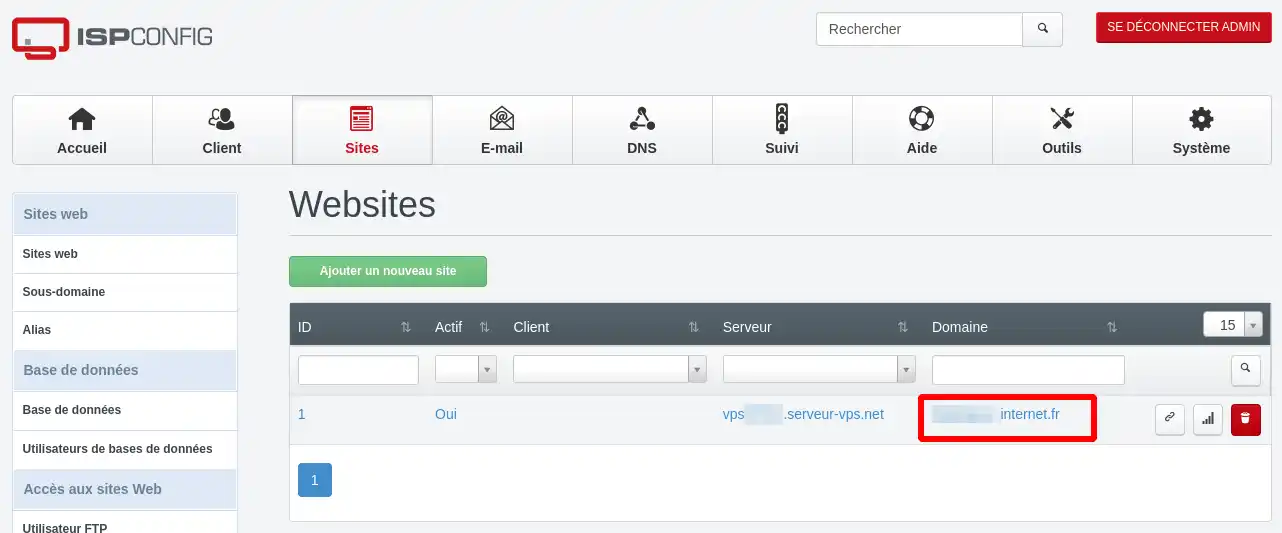
Enfin, cliquez sur le bouton "Backup" dans le menu de configuration du site Internet.

Dans ISPConfig 3, vous pouvez configurer un plan de sauvegarde par site Internet configuré. Il est possible de configurer l'heure des sauvegardes ainsi que leur fréquence et la rétention des sauvegardes.
Étape 1 : Configurer le plan de sauvegarde
À cette étape, votre navigateur affiche la page de gestion des sauvegardes pour votre site Internet via ISP Config.
Vous avez la possibilité de configurer :
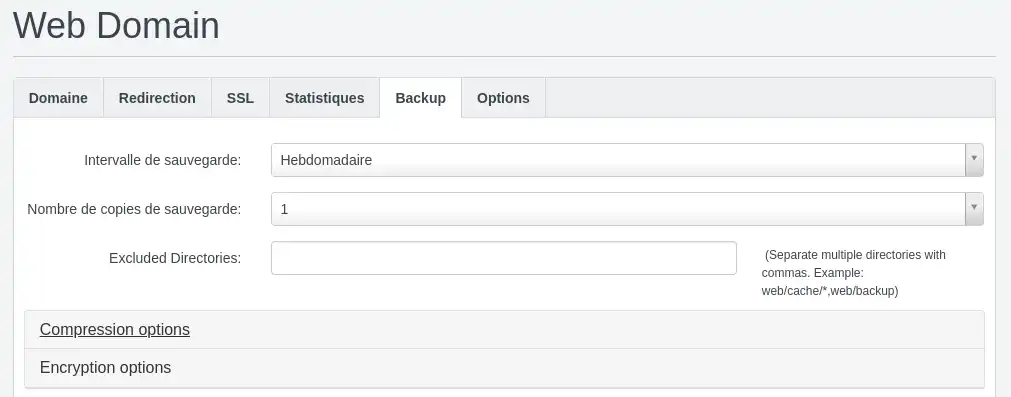
Étape 2 (facultative) : options avancées
Vous avez la possibilité de configurer des options supplémentaires telles que les options de compression et de cryptage des sauvegardes.
Par défaut, la compression des données de sauvegarde s'effectue dans une archive au format gzip pour les fichiers web et les bases de données. Vous pouvez tout à fait changer le format de compression si vous souhaitez disposer d'un autre format. Vous pouvez gérer indépendamment la compression des fichiers web et des bases de données.
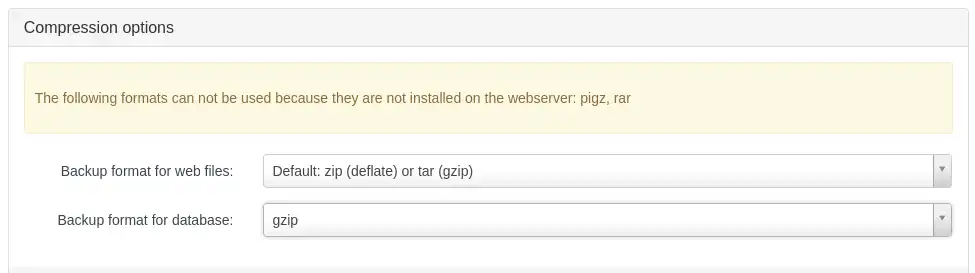
Il vous est également possible de crypter les archives de sauvegarde avec un mot de passe.
Pour activer cette fonctionnalité, vous devez cliquer sur la case à cocher "Enable encryption" et définir un mot de passe.
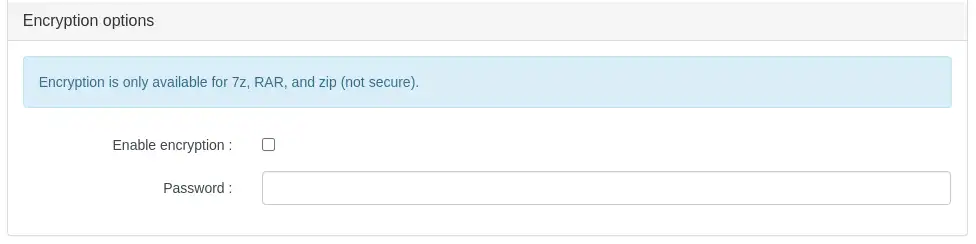
En configurant cette fonctionnalité, vous devrez renseigner obligatoirement le mot de passe pour permettre la décompression de l'archive et le décryptage des données.
Étape 3 : Finalisation
Une fois la configuration de votre plan de sauvegarde effectuée, vous devez cliquer sur le bouton "Save" en bas de page pour enregistrer définitivement cette configuration.
[tips_warning]Les sauvegardes effectuées sur ISP Config sont placées sur votre serveur VPS, vous devez donc vérifier que le volume libre de votre VPS vous permet d'effectuer et de conserver les sauvegardes que vous souhaitez.[/tips]
Retrouvez toutes ces étapes en vidéo ci-dessous :
Pour effectuer une sauvegarde manuelle, vous rendre à la section "Manual Backup".

À cette section, vous avez la possibilité d'effectuer une sauvegarde de vos fichiers web en cliquant sur "Make Backup of web files" ou une sauvegarde des bases de données en cliquant sur le bouton "Make backup of databases".
Si vous avez déjà effectué des sauvegardes, qu’elles soient effectuées manuellement ou automatiquement, celle-ci seront alors listées dans la section "Existing backups".
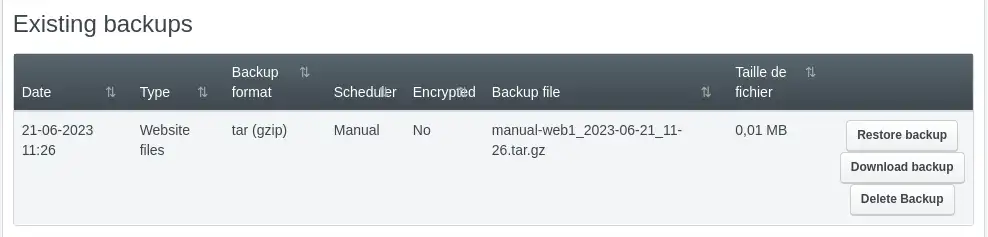
Cette section vous permet d'effectuer les actions suivantes sur les sauvegardes effectuées :
Pour modifier les paramètres d'exécution des sauvegardes ISP Config, nous vous invitons à suivre ces étapes :
Étape 1 : Accès à la configuration système du serveur
Dans le menu d'ISP config en haut du panneau de contrôle, cliquez sur le bouton "Système"

Puis, dans le menu de gauche, cliquez sur "Configuration serveur"
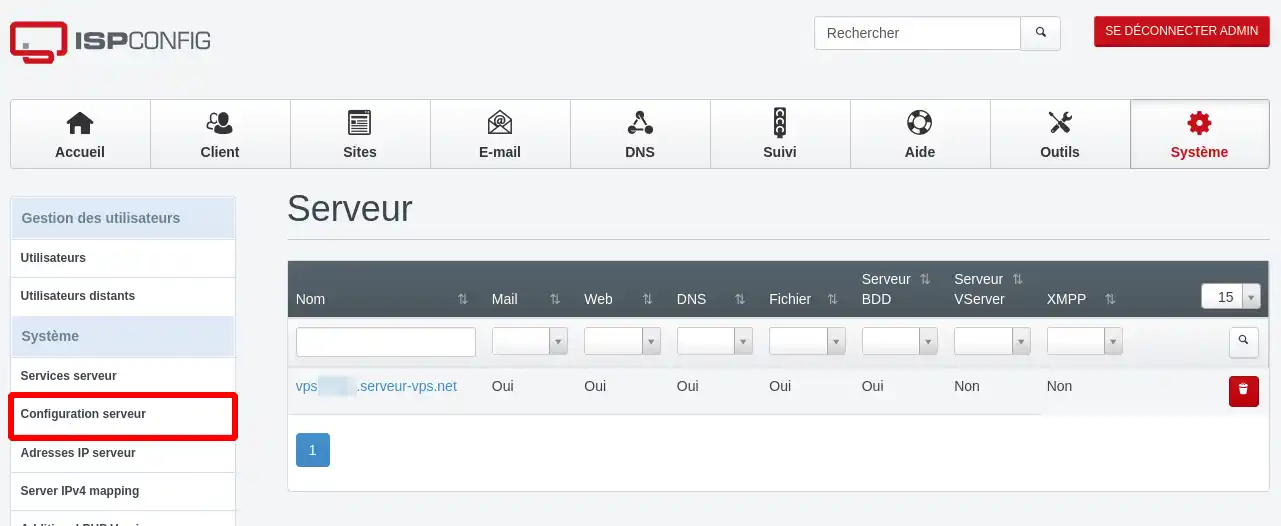
Enfin, dans la liste des serveurs configurable, cliquez sur le lien de votre serveur comme ci-dessous :
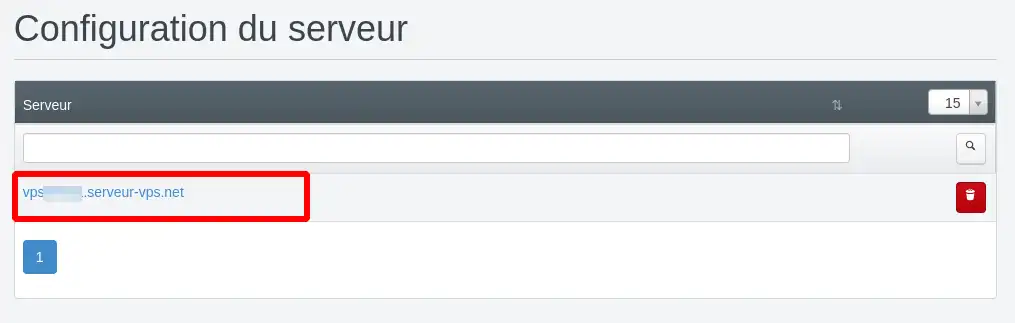
Restez ensuite sur l'onglet "Serveur" et faite défiler la page pour accéder aux configurations des sauvegardes dont les directives sont reprises dans la capture ci-dessous :
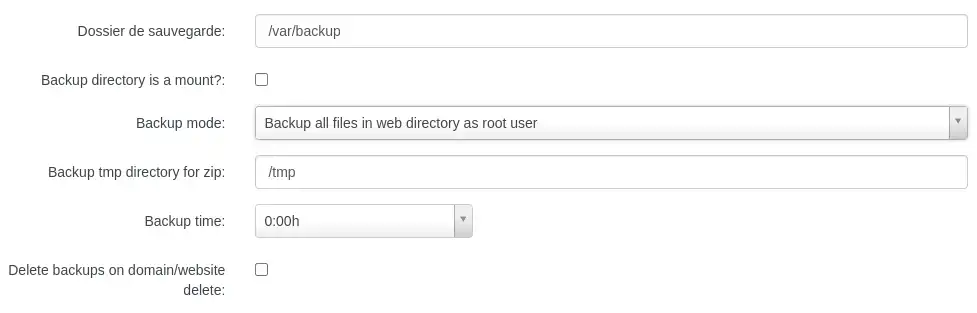
Les paramètres suivants sont alors modifiables :
Dossier de sauvegarde : Il s'agit du dossier où ISPConfig stocke les sauvegardes réalisées. Par défaut, le chemin du dossier qui reçoit les sauvegardes est "/var/backup", ce dossier n'est pas accessible par connexion FTP, mais uniquement par SSH. Si vous souhaitez placer vos sauvegardes dans un dossier accessible en FTP, vous devrez changer le chemin pour un chemin du type "/var/www/domaine.ext/backup" où domaine.ext correspond au domaine du site qui recevra les sauvegardes.
Backup directory is a mount : permet d'utiliser un dossier de sauvegarde qui n'est pas sur le vps mais un point de montage (un dossier virtuel qui pointe vers le SFTP d'une formule stockage CloudDrive par exemple).
Backup mode :
Backup tmp directory for zip : c'est le dossier où ISPConfig prépare la sauvegarde en .zip
Backup time : heure où la sauvegarde sera effectuée
Delete backups on domain/website delete : supprime les sauvegardes présente dans le dossier configuré comme "dossier de sauvegarde" si le site est supprimé.
En conclusion, les sauvegardes sont essentielles pour protéger vos données et assurer la continuité de votre site Internet. Avec ISPConfig 3, vous disposez d'un outil convivial et puissant pour configurer et gérer vos sauvegardes sur un VPS. En suivant les étapes simples décrites dans cet article, même les débutants peuvent créer et surveiller leurs sauvegardes efficacement. Ne négligez pas l'importance des sauvegardes régulières et assurez-vous de prendre le temps de configurer vos sauvegardes dès maintenant pour prévenir toute perte de données et vous préparer aux éventuels problèmes.